 Tutorial perisian
Tutorial perisian
 Perisian Pejabat
Perisian Pejabat
 Apresiasi Kerja PPT Projek Pengijazahan—Petikan Animasi Gabungan PPT
Apresiasi Kerja PPT Projek Pengijazahan—Petikan Animasi Gabungan PPT
Apresiasi Kerja PPT Projek Pengijazahan—Petikan Animasi Gabungan PPT
editor php Xigua membawakan anda artikel terkini Hari ini kami akan membawa anda menghargai satu set kerja PPT reka bentuk tamat pengajian, memfokuskan pada petikan animasi gabungan PPT. Kerja-kerja PPT projek pengijazahan adalah bahagian penting dalam tesis pengijazahan pelajar dan hasil penyelidikan dan pengetahuan profesional boleh dipaparkan dengan lebih baik melalui PPT yang direka dengan teliti. Petikan animasi gabungan PPT adalah untuk menjadikan persembahan lebih rancak dan menarik, menarik perhatian penonton, dan menjadikan paparan lebih rancak dan menarik. Marilah kita menghargai kerja-kerja ini bersama-sama dan merasai daya kreativiti serta reka bentuk yang ada di dalamnya!
Apresiasi kerja bermula, adakah anda bersedia?
Langkah-langkahnya adalah seperti berikut:
1 Analisis kes pelajaran ini: [Melantun ke dalam] animasi, [Putar menjadi] animasi.

2. [Melantun] untuk memasuki [Proses Langkah Pengeluaran] dan [Parameter Animasi] animasi.
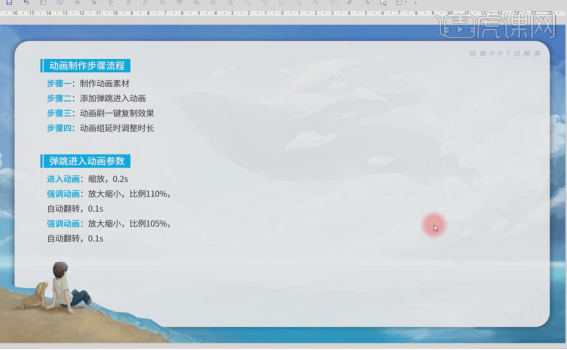
3. Langkah pengeluaran animasi [Melantun] 1: [Sisipkan]-[Bentuk]-[Elips], tekan kekunci [Shift] untuk mengeluarkan bulatan yang sempurna, pilih bulatan, [klik kanan]- [Format Bentuk] , tukar warna isian kepada [Biru Muda], [Baris]-[Tiada Garisan], [Ctrl+D] salin bulatan, tukar isian kepada Tiada, [Barisan]-[Garisan Pepejal], tukar warna garisan kepada [Warna Biru Muda], [Jenis Sempang]-[Garisan Panjang].
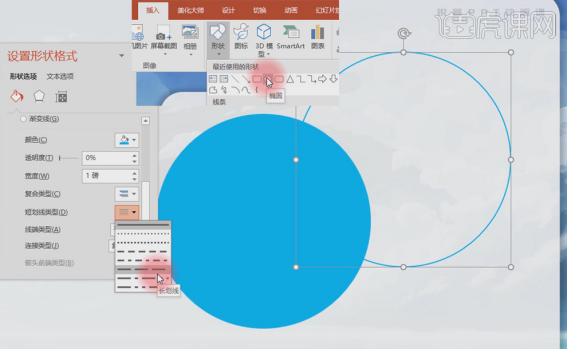
4 Pilih dua bulatan pada masa yang sama, [Jajarkan Pusat], kemudian pilih bulatan di dalam, kecilkan, [Sisipkan]-[Kotak Teks], tarik kotak teks pada bulatan dan masukkan nama animasi itu.
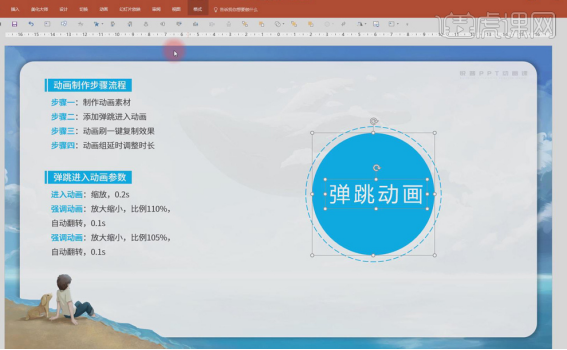
5 Langkah pengeluaran animasi [Lantunan] 2: Pilih objek, buka anak tetingkap [Animasi], tambahkan [Zum] ke dalam animasi, [klik dua kali] animasi dalam anak tetingkap animasi dan timbulkan Lajur pemasaan animasi, [Mula]-[Pada masa yang sama dengan animasi sebelumnya], [Tempoh]-[0.2] saat.
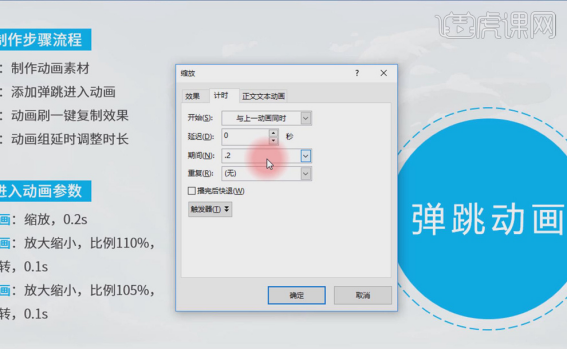
6 Juga buat dua lagi [Animasi Penekanan], ubah suai parameter animasi dan laraskan masa main balik animasi dalam [Anak Tetingkap Animasi] di sebelah kanan. Setiap animasi mesti dimainkan selepas animasi sebelumnya.
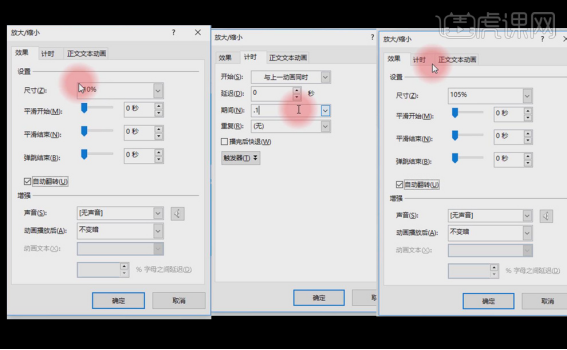
7 Langkah pengeluaran animasi [Bounce] 3: Pilih bulatan untuk menambah animasi, klik dua kali [Berus Animasi], klik bulatan untuk menyalin kesan animasi, pilih bulatan luar sekali lagi dan tambah [penekanan ditambah ] dalam animasi Gyro], ubah suai kandungan lajur pemasaan, dan kemudian hidupkan objek yang sama bersama-sama dalam [Animation Pane] di sebelah kanan.
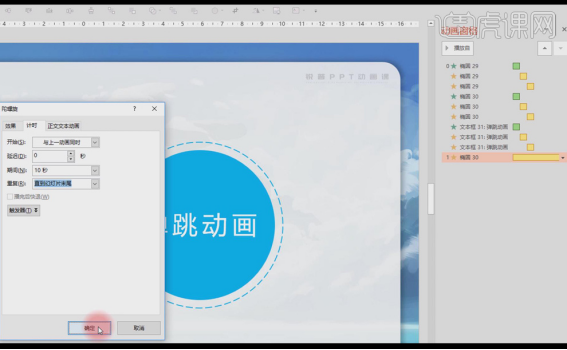
8 Langkah pengeluaran animasi [Lantunan] 4: [Sisipkan]-[Bentuk]-[Segi empat tepat], dalam [Anak Tetingkap Animasi] di sebelah kanan, klik butang lungsur segi tiga terbalik di sebelah kanan segi empat tepat, tetapkannya kepada [Dari Mulakan item sebelumnya], kemudian letakkan nod masa bagi segi empat tepat antara set animasi pertama dan kedua, [Tunda]-[0.1 saat], salin segi empat tepat lain, dan kemudian letakkan nod masa segi empat tepat antara set kedua dan ketiga animasi Di tengah, [Lewat]-[0.2 saat].
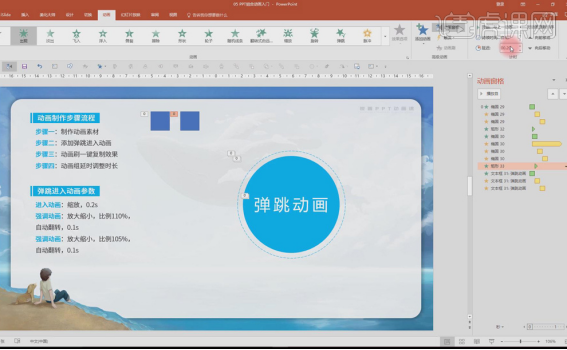
9. [Putaran] penghasilan animasi langkah 1: Salin bahan dalam animasi lantunan dan laraskan format bentuk bahan.
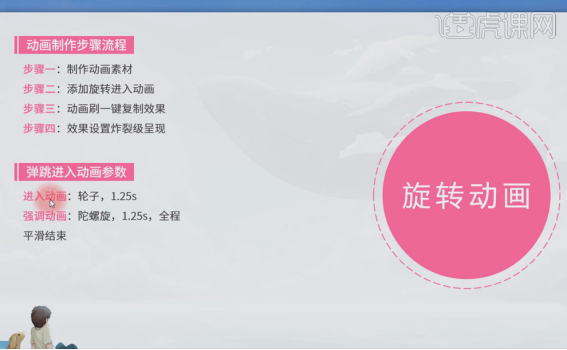
10 Penghasilan animasi [Putaran] langkah dua: [Ctrl+G] gabungkan bulatan kecil dan teks, buka anak tetingkap [Animasi], tambah [Wheel] dalam animasi dan [Tuo] dalam animasi. Spiral] untuk mengubah suai parameter animasi.
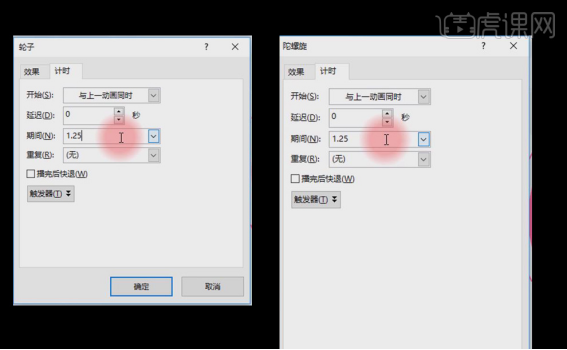
11. [Putaran] pengeluaran animasi langkah tiga: Salin kesan animasi putaran mengikut kaedah [lantun] pengeluaran animasi langkah tiga, pilih bulatan luar, tambah [gyro] untuk menekankan animasi, dan ubah suai kandungan bar masa.
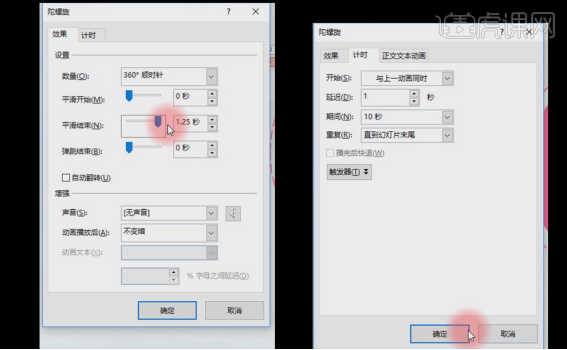
12. Langkah 4 pengeluaran animasi [Putaran]: Buka tetapan kesan animasi bagi kedua-dua [Roda], [Sinaran Roda] - [Sinaran Pusingan 2].
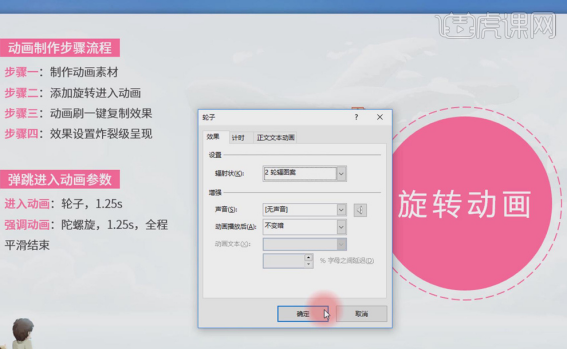
13. Latihan amali: [Sisipkan]-[Bentuk]-[Segi empat tepat bulat], lukis segi empat tepat bulat, tetapkan format bentuk, tambah animasi [Fly In] dan laraskan parameter [Kesan].
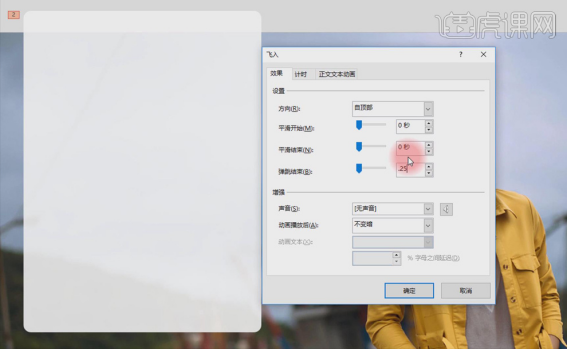
14 Letakkan animasi melantun pada segi empat tepat bulat, [klik kanan]-[Hantar ke Atas], [Ctrl+Shift] dan salin tiga lagi untuk mengubah suai kandungan teks.
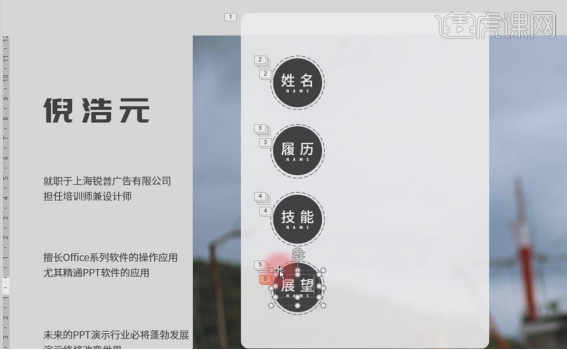
15 Begitu juga, letakkan kotak teks yang disediakan pada segi empat tepat bulat dan tambahkan kesan animasi [Padam] secara seragam pada teks di sebelah kanan, [Pilihan Kesan]-[Dari Kiri], klik Tetapkan segi tiga terbalik. butang lungsur di sebelah kanan kotak teks ke [Mulakan dari item sebelumnya], dan kemudian letakkan kotak teks ke dalam kumpulan animasi yang sepadan mengikut urutan.
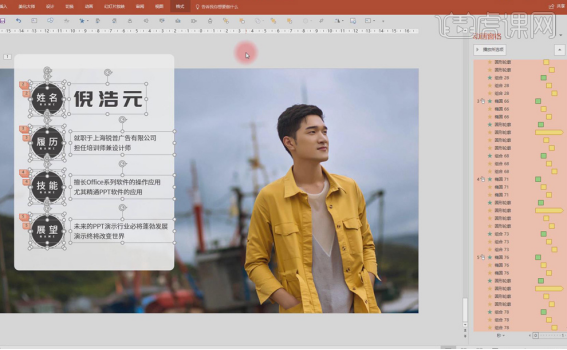
Operasi selesai! Hebat kan reka bentuk PPT projek graduasi ini? Kuncinya ialah langkah-langkahnya tidak rumit; dan langkah saya juga ditulis dengan jelas, jadi walaupun pemula boleh menyelesaikannya dengan mudah! Kali ini, ia juga mentakrifkan semula pandangan anda tentang PPT! Ia lebih mudah daripada PS untuk mencipta kesan yang begitu hebat! Pelajar, cepat dan cuba selepas kelas!
Atas ialah kandungan terperinci Apresiasi Kerja PPT Projek Pengijazahan—Petikan Animasi Gabungan PPT. Untuk maklumat lanjut, sila ikut artikel berkaitan lain di laman web China PHP!

Alat AI Hot

Undresser.AI Undress
Apl berkuasa AI untuk mencipta foto bogel yang realistik

AI Clothes Remover
Alat AI dalam talian untuk mengeluarkan pakaian daripada foto.

Undress AI Tool
Gambar buka pakaian secara percuma

Clothoff.io
Penyingkiran pakaian AI

AI Hentai Generator
Menjana ai hentai secara percuma.

Artikel Panas

Alat panas

Notepad++7.3.1
Editor kod yang mudah digunakan dan percuma

SublimeText3 versi Cina
Versi Cina, sangat mudah digunakan

Hantar Studio 13.0.1
Persekitaran pembangunan bersepadu PHP yang berkuasa

Dreamweaver CS6
Alat pembangunan web visual

SublimeText3 versi Mac
Perisian penyuntingan kod peringkat Tuhan (SublimeText3)

Topik panas
 1378
1378
 52
52
 5 perkara yang boleh anda lakukan di Excel untuk web hari ini yang anda tidak dapat 12 bulan yang lalu
Mar 22, 2025 am 03:03 AM
5 perkara yang boleh anda lakukan di Excel untuk web hari ini yang anda tidak dapat 12 bulan yang lalu
Mar 22, 2025 am 03:03 AM
Versi Web Excel mempunyai peningkatan untuk meningkatkan kecekapan! Walaupun versi desktop Excel lebih kuat, versi web juga telah meningkat dengan ketara sepanjang tahun lalu. Artikel ini akan memberi tumpuan kepada lima penambahbaikan utama: Mudah masukkan baris dan lajur: Di Web Excel, hanya hover ke atas tajuk baris atau lajur dan klik tanda "" yang nampaknya memasukkan baris atau lajur baru. Tidak perlu menggunakan fungsi "Masukkan" menu klik kanan yang mengelirukan lagi. Kaedah ini lebih cepat, dan baris atau lajur yang baru dimasukkan mewarisi format sel bersebelahan. Eksport sebagai fail CSV: Excel kini menyokong pengeksport lembaran kerja sebagai fail CSV untuk pemindahan dan keserasian data mudah dengan perisian lain. Klik "Fail"> "Eksport"
 Cara Menggunakan Lambda di Excel untuk Membuat Fungsi Anda Sendiri
Mar 21, 2025 am 03:08 AM
Cara Menggunakan Lambda di Excel untuk Membuat Fungsi Anda Sendiri
Mar 21, 2025 am 03:08 AM
Fungsi Lambda Excel: Panduan Mudah untuk Membuat Fungsi Tersuai Sebelum Excel memperkenalkan fungsi Lambda, mewujudkan fungsi tersuai memerlukan VBA atau makro. Sekarang, dengan Lambda, anda boleh dengan mudah melaksanakannya menggunakan sintaks Excel yang biasa. Panduan ini akan membimbing anda langkah demi langkah bagaimana menggunakan fungsi Lambda. Adalah disyorkan bahawa anda membaca bahagian -bahagian panduan ini dalam rangka, mula -mula memahami contoh tatabahasa dan mudah, dan kemudian belajar aplikasi praktikal. Fungsi Lambda tersedia untuk Microsoft 365 (Windows dan Mac), Excel 2024 (Windows dan Mac), dan cemerlang untuk web. E
 Sekiranya anda tidak menggunakan alat kamera tersembunyi yang tersembunyi, anda akan kehilangan muslihat
Mar 25, 2025 am 02:48 AM
Sekiranya anda tidak menggunakan alat kamera tersembunyi yang tersembunyi, anda akan kehilangan muslihat
Mar 25, 2025 am 02:48 AM
Pautan cepat Mengapa menggunakan alat kamera?
 Cara membuat penapis garis masa di Excel
Apr 03, 2025 am 03:51 AM
Cara membuat penapis garis masa di Excel
Apr 03, 2025 am 03:51 AM
Dalam Excel, menggunakan penapis garis masa boleh memaparkan data mengikut tempoh masa lebih cekap, yang lebih mudah daripada menggunakan butang penapis. Garis masa adalah pilihan penapisan dinamik yang membolehkan anda memaparkan data dengan cepat untuk satu tarikh, bulan, suku, atau tahun. Langkah 1: Tukar data ke jadual pivot Pertama, tukar data Excel asal ke dalam jadual pivot. Pilih mana -mana sel dalam jadual data (diformat atau tidak) dan klik PivotTable pada tab Sisipan reben. Berkaitan: Cara Membuat Jadual Pivot di Microsoft Excel Jangan terintimidasi dengan meja pivot! Kami akan mengajar anda kemahiran asas yang boleh anda menguasai dalam beberapa minit. Artikel yang berkaitan Dalam kotak dialog, pastikan keseluruhan julat data dipilih (
 Gunakan fungsi peratus untuk memudahkan pengiraan peratusan dalam excel
Mar 27, 2025 am 03:03 AM
Gunakan fungsi peratus untuk memudahkan pengiraan peratusan dalam excel
Mar 27, 2025 am 03:03 AM
Fungsi Peratus Excel: Mudah mengira perkadaran subset data Fungsi peratus Excel dengan cepat dapat mengira perkadaran subset data dalam keseluruhan set data, mengelakkan kerumitan mewujudkan formula kompleks. Sintaks fungsi peratus Fungsi peratus mempunyai dua parameter: = Peratus (a, b) dalam: A (diperlukan) adalah subset data yang membentuk sebahagian daripada keseluruhan set data; B (diperlukan) adalah keseluruhan dataset. Dalam erti kata lain, fungsi peratus mengira peratusan subset A kepada jumlah dataset b. Kirakan perkadaran nilai individu menggunakan peratus Cara paling mudah untuk menggunakan fungsi peratus adalah untuk mengira single
 Anda perlu tahu apa tanda hash dalam formula excel
Apr 08, 2025 am 12:55 AM
Anda perlu tahu apa tanda hash dalam formula excel
Apr 08, 2025 am 12:55 AM
Excel Operator Range Overflow (#) membolehkan formula diselaraskan secara automatik untuk menampung perubahan dalam saiz pelbagai limpahan. Ciri ini hanya tersedia untuk Microsoft 365 Excel untuk Windows atau Mac. Fungsi umum seperti unik, countif, dan sortby boleh digunakan bersamaan dengan pengendali pelbagai limpahan untuk menghasilkan senarai sortable dinamik. Tanda Pound (#) dalam formula Excel juga dipanggil pengendali pelbagai limpahan, yang mengarahkan program untuk mempertimbangkan semua hasil dalam julat limpahan. Oleh itu, walaupun julat limpahan meningkat atau berkurangan, formula yang mengandungi # secara automatik akan mencerminkan perubahan ini. Cara menyenaraikan dan menyusun nilai unik di Microsoft Excel
 Cara memformat pelbagai tumpahan di Excel
Apr 10, 2025 pm 12:01 PM
Cara memformat pelbagai tumpahan di Excel
Apr 10, 2025 pm 12:01 PM
Gunakan formula formula bersyarat untuk mengendalikan susunan limpahan di Excel Pemformatan langsung susunan limpahan dalam Excel boleh menyebabkan masalah, terutamanya apabila bentuk data atau saiz berubah. Peraturan pemformatan bersyarat berasaskan formula membolehkan pemformatan automatik apabila parameter data berubah. Menambah tanda dolar ($) sebelum rujukan lajur boleh memohon peraturan untuk semua baris dalam data. Dalam Excel, anda boleh memohon pemformatan langsung kepada nilai atau latar belakang sel untuk membuat spreadsheet lebih mudah dibaca. Walau bagaimanapun, apabila formula Excel mengembalikan satu set nilai (dipanggil tatasusunan limpahan), memohon pemformatan langsung akan menyebabkan masalah jika saiz atau bentuk perubahan data. Katakan anda mempunyai hamparan ini dengan hasil limpahan dari formula pivotby,




